WPS怎么设计一款520创意文字表白插图?
时间:2021-05-20 来源:互联网
WPS中想要设计一款矢量图,该怎么设计520数字创意图形,通过插入流程图终止,设置相应的颜色,组合一起,形成数字,再插入爱心增加气氛,完成后截图保存就可以,下面我们就来看看详细的教程。
软件名称:wps office 2019正式版 v11.1.0.10000 中文最新安装版软件大小:152MB更新时间:2020-09-17立即下载

1、新建WPS文档,点击【插入】【形状】【流程图终止】。
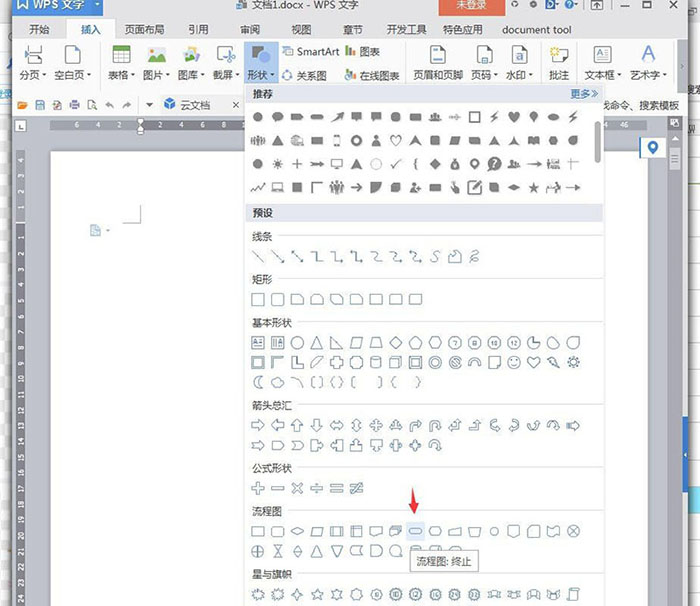
2、绘制细长的图形,将【填充】设置成红色渐变效果。

3、按住Ctrl移动复制多条图形,拼凑成数字,竖向的通过【向左旋转90度】,拉长后放到相应位置。

4、点击【插入】【形状】【爱心】。

5、将爱心【填充】设置成红色渐变效果。
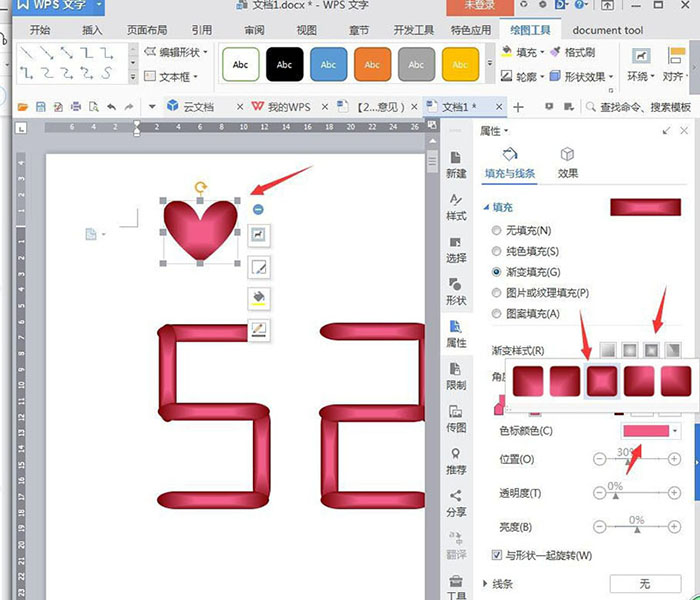
6、选中爱心,鼠标右键【编辑文字】,设置字体为黑体、一号、加粗、白色。

7、插入曲线绘制线段,轮廓为黑色。
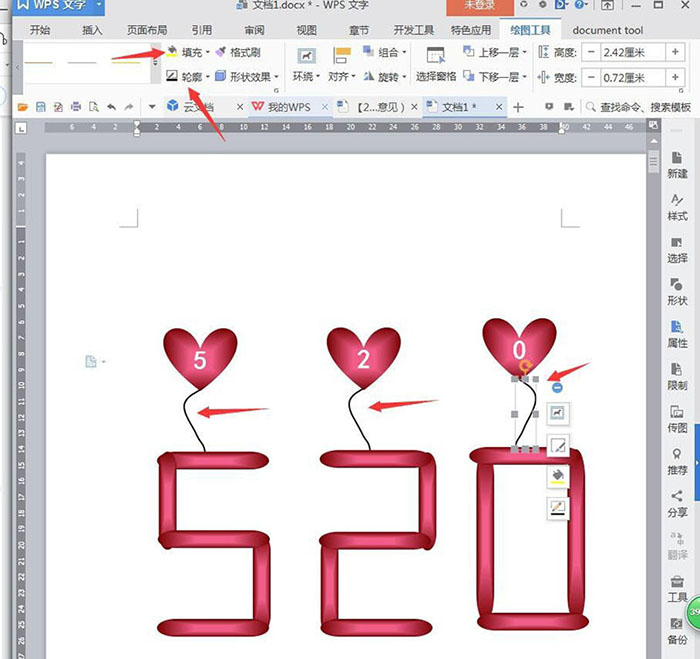
8、完成后截图保存为图片。
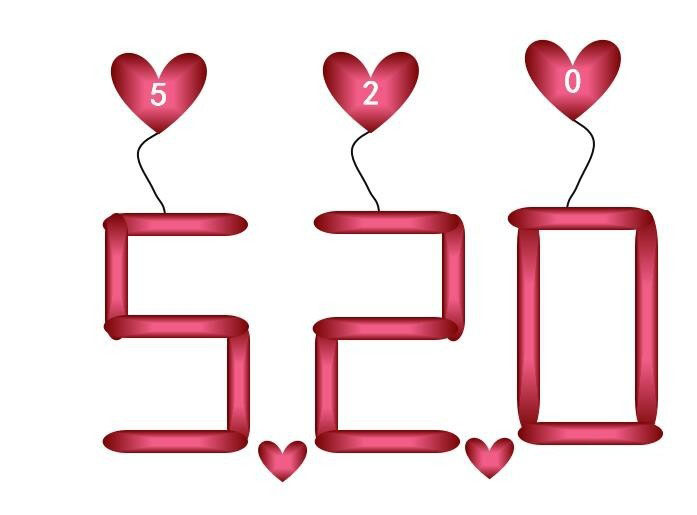
以上就是WPS设计一款520创意文字表白插图的教程,希望大家喜欢,请继续关注PHP爱好者。
相关推荐:
WPS怎么设计简单的日历?
wps怎么设计格子蒙版效果的图片?
WPS怎么设计一款宝蓝色漂亮的封面?
相关阅读更多 +
-
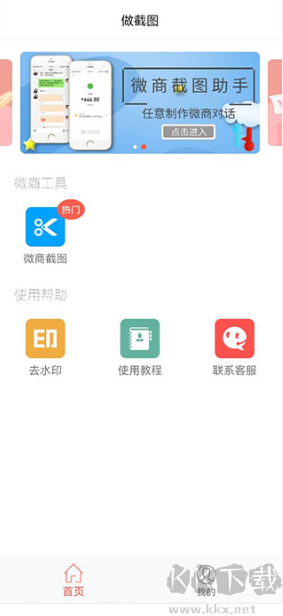 微信对话生成器(永久无水印)免费下载-微信对话生成器一键获取 2025-12-29
微信对话生成器(永久无水印)免费下载-微信对话生成器一键获取 2025-12-29 -
 《燕云十六声》酒泉镇全见闻任务做法介绍 2025-12-29
《燕云十六声》酒泉镇全见闻任务做法介绍 2025-12-29 -
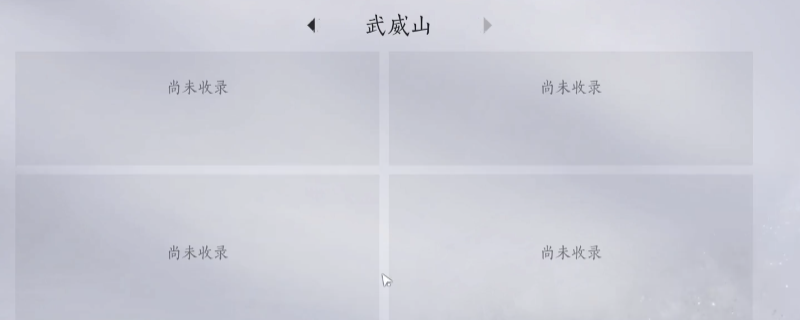 《燕云十六声》武威山全见闻任务做法介绍 2025-12-29
《燕云十六声》武威山全见闻任务做法介绍 2025-12-29 -
 《燕云十六声》玉露台全见闻任务做法介绍 2025-12-29
《燕云十六声》玉露台全见闻任务做法介绍 2025-12-29 -
 QQ登录入口网页版官方地址-QQ网页版快捷登录入口 2025-12-29
QQ登录入口网页版官方地址-QQ网页版快捷登录入口 2025-12-29 -
 《燕云十六声》马迷途全见闻任务做法介绍 2025-12-29
《燕云十六声》马迷途全见闻任务做法介绍 2025-12-29
最近更新





